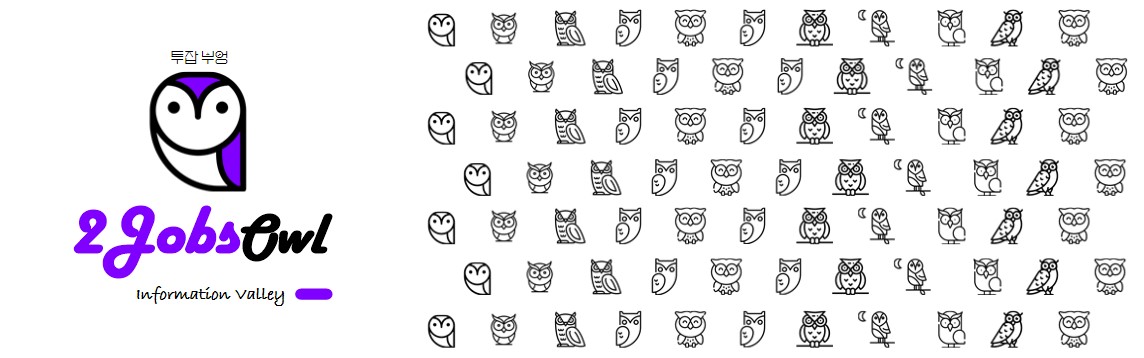

1. 엑셀 엔터
안녕하세요
투잡부엉입니다.
오늘은
신입사원
엑셀 편
엑셀에서의 엔터란?

무엇인지
알아보고
간단한 개념부터
단축키를 활용한
빠른 적용등에
대한
내용을 소개해
드리고자 합니다.
자 그럼
엑셀에서 엔터를
치게 되면
어떻게
될까요?

엑셀은
다른 워드나 한글과
다르게
엔터를 치면
텍스트의 줄 바꿈
처리가
되는 것이 아니라
엑셀에서의 엔터는
줄 바꿈이 아니라
구분된 셀 중 아래의 셀로
이동하게 됩니다.
이처럼
엑셀은 무수한
셀로 구분되어 있기 때문에
글씨를
작성하다가도
엔터를 치게 되면
아래의
셀로 이동합니다.
처음 사용하시는
분들은
여기서 멘털이
많이 흔들릴 때도
있습니다.


위의 F6에서 글을 쓰다가
엔터를 치면
즉 F7셀로 이동하게
된다는 얘기죠.
그럼
위의 글처럼
하나의 작은 셀안에
많은 글을 넣고
줄 바꿈도
하고 싶을 땐
어떻게 해야 할까요?

자 이게 바로
오늘의
주제입니다.
이제부터
기본 방법부터
단축키를
사용해서
하는 방법까지
순서대로
한번 해 보겠습니다.
2. 엑셀 자동 줄 바꿈 방법
자 먼저
간단하게
기본 메뉴를
가지고
가장 먼저
할 수 있는 방법은
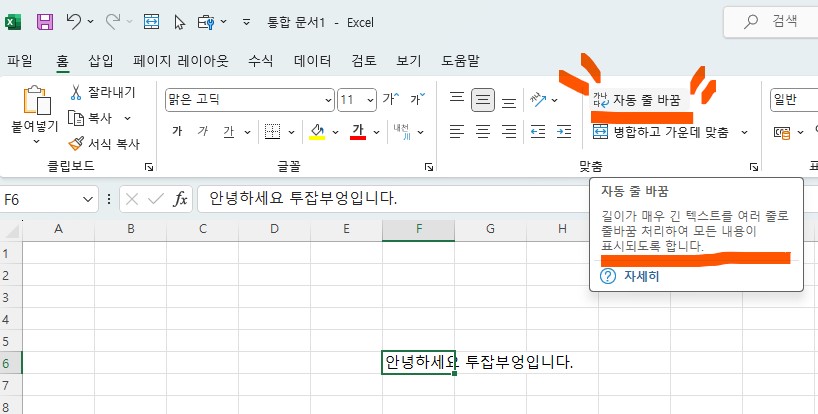
메뉴 상단에
있는
자동 줄 바꿈
가나
다 」
자동 줄 바꿈
버튼을 클릭하게 되면
줄 바꿈 효과가
적용되게 됩니다.

길이가 매우 긴
텍스트를 여러
줄로 줄바꿈 처리하여
모든 내용이 표시되도록
합니다.
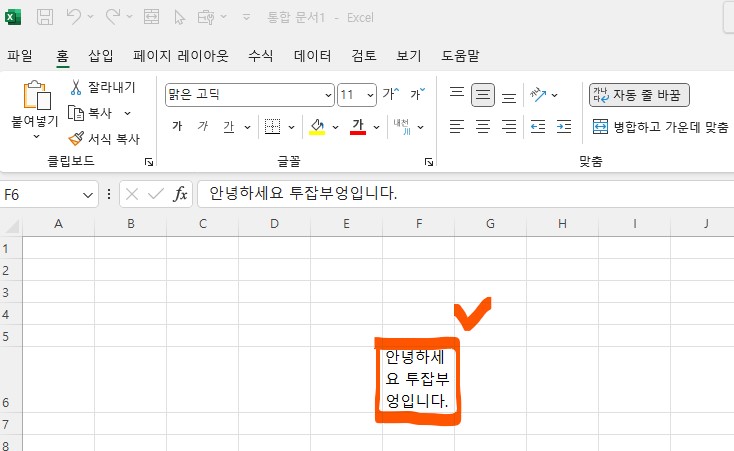
자동 줄 바꿈을
처리한 상태입니다.
그런데
이 방법 같은 경우는
알아서
보기 좋게
줄 바꿈을 해 주는 것이
아니라 그냥 단순 셀의
크기에서
세로의 셀 크기만
늘어나면서
줄바꿈을 해 주게 됩니다.


따라서
이 방법을
사용하실 땐
상부의 셀주소의
셀 가로 길이를
조절해 주셔서
별도로 줄 바꿈
위치를 조정해
주셔야 하는
번거로움이 있습니다.

3. 엑셀 셀서식을 활용한 텍스트 자동 줄 바꿈과 셀 텍스트 맞춤 방법
자 그럼
기본적인 방법 다음인
셀의 서식을 사용해서
줄 바꿈을
해보겠습니다.

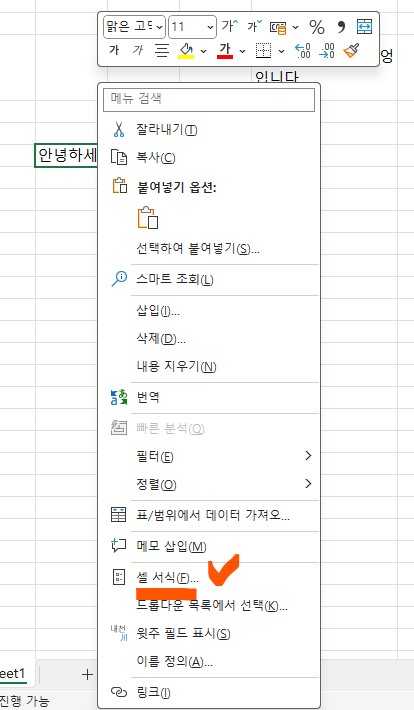
줄 바꿈을 할
셀에 마우스를 클릭하고
우측 마우스 버튼을
클릭해서
메뉴를 나타나게
해 줍니다.
셀 서식(F)...
위의 메뉴로
이동해 줍니다.
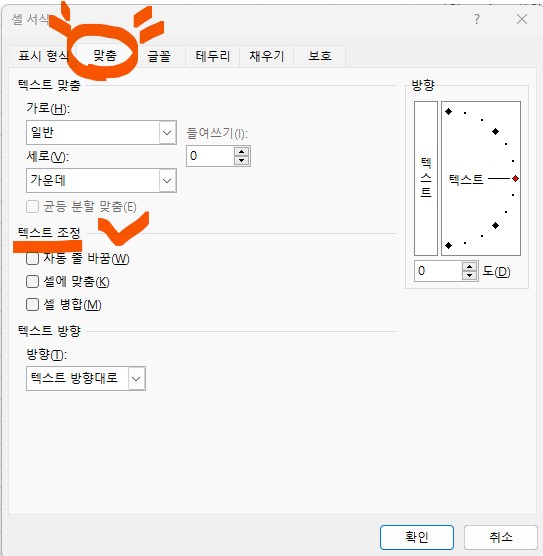
셀서식의 여러
메뉴 중에서
셀 서식 → 맞춤 → 텍스트조정
맞춤을 클릭하고
텍스트 조정 메뉴를
사용합니다.

먼저 자동 줄 바꿈을
한 후에
확인을 해 줍니다.
셀 서식 → 맞춤 → 텍스트조정 → 자동 줄 바꿈(W)
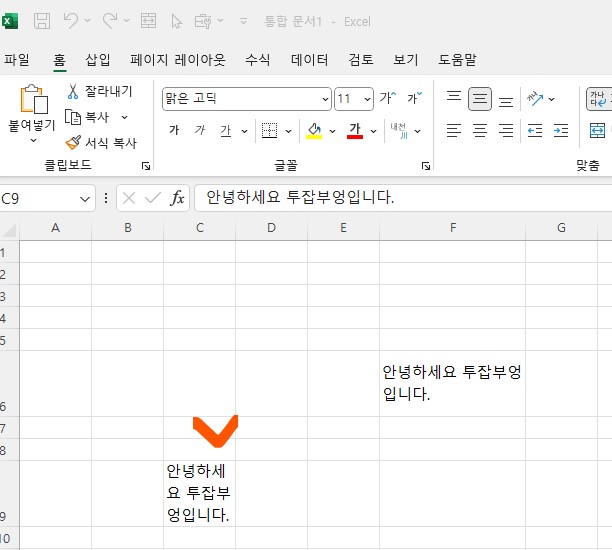
우리가
앞서 클릭했던
자동 줄 바꿈의
효과와 동일합니다.


이번에는
셀 서식 → 맞춤 → 텍스트조정 → 셀에 맞춤(K)
셀에 맞춤을
해 보겠습니다.

셀크기에
줄 바꿈 없이
모든 글자가 다 들어갔습니다.

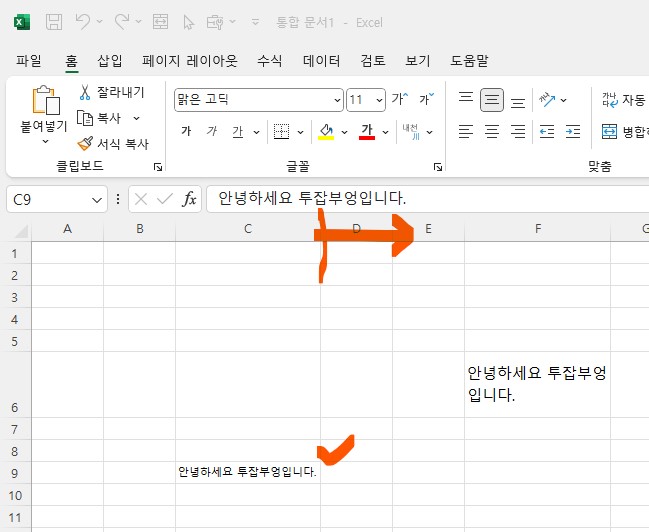
위에서 셀의 가로길이를
조정해 주면
글씨가 셀의 크기에
맞게
글씨 크기가
변경되는
매직을
경험하실 수 있습니다.

4. 엑셀 엔터 줄 바꿈 단축키
오늘의
마지막 주인공
엑셀 셀내에서
줄 바꿈을 하는
단축키

엑셀 엔터 줄바꿈 단축키
이거
엑셀 사용하신 분들이라면
심심하면
단축키로
쓰시면서
글이나 자료를
작성하십니다.
어렵지 않습니다.
한 번이면 되고

익숙해지면
자유롭게
줄 바꿈 고수가
될 수 있습니다.
그럼
공개합니다.
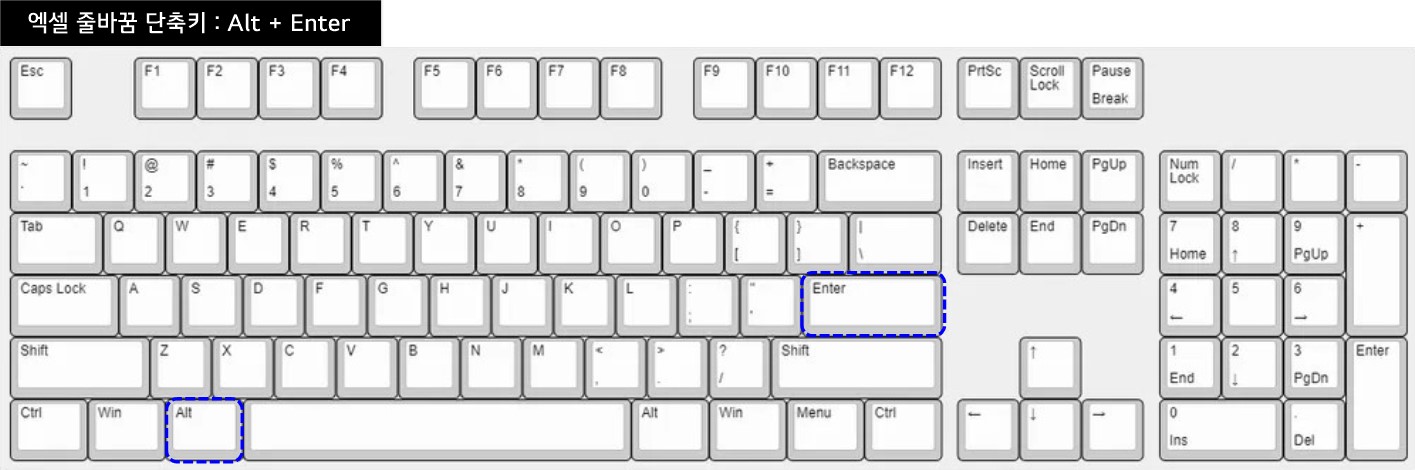
엑셀의 줄바꿈 단축키
Alt + Enter
자 쉽게 설명드리면
워드나
한글에서는
엔터를 치게 되면
줄 바꿈이 이뤄지지만
엑셀은
셀이라는 나눠진
여러 개의 셀의 특성
때문에
아래의 셀로 이동하게
되기 때문에
Alt를 누르고
Enter를 쳐야만이
줄 바꿈이 될 수 있도록
환경이
만들어져 있습니다.


위와 같이
Alt+Enter를
사용하면
셀에서 줄 바꿈을
자유롭게
간단하게
하실 수 있습니다.
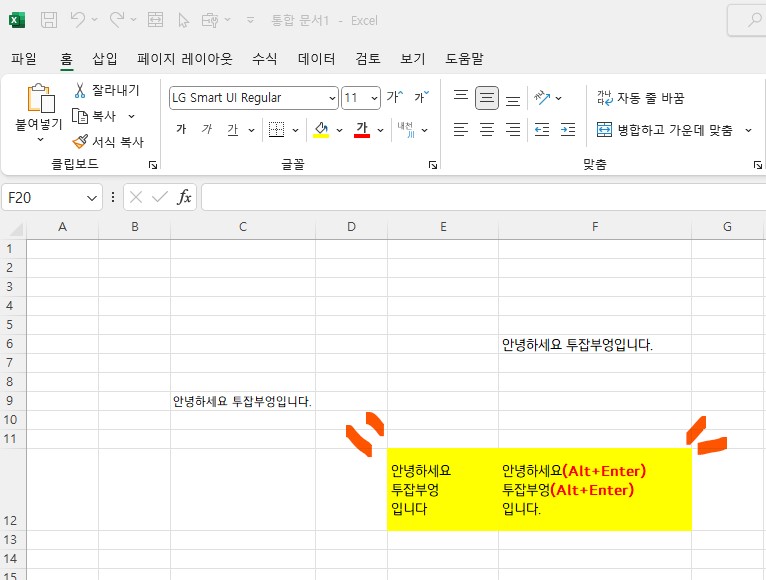
쉽게 설명을
드리기 위해서
제가 사용한
단축키의 시점을
글로 표현해 보았습니다.

이거는
한 글자마다
단축키를 사용해 보았습니다.
이제
어렵지 않게
줄 바꿈 하실 수
있겠죠?

5. 마치며
오늘은
엑셀에서의
텍스트 줄 바꿈
방법에
대해서
알아보았습니다.
간단하지만
처음에는
당황스러운
엑셀에서의
줄 바꿈!
Alt+Enter
하나만 알게 되면

업무상
자유롭게
줄 바꿈 고수가
되실 수 있습니다.
조금
도움이
되셨나
모르겠습니다.
오늘도
행복한 하루
보내세요.

'신입사원부엉' 카테고리의 다른 글
| 엑셀 중복값 찾기와 중복값 제거방법 (3) | 2023.12.03 |
|---|---|
| jpg pdf변환 - 문서작성 프로그램을 활용한 pdf파일 변환 방법 (3) | 2023.12.02 |
| 청년 우대청약통장(주택드림통장,주택드림대출) 가입방법과 혜택 (3) | 2023.11.25 |
| 엑셀 시트이동 단축키와 시트이동(탭이동)방법 (3) | 2023.11.19 |
| 탄소중립이란? 탄소중립(Carbon Neutral)과 넷제로(Net Zero) 정의 (1) | 2023.11.11 |